Windows系统中用命令行添加管理员的方法
来源:PE吧 作者:Bill 发布于:2019-01-28 12:02:25 浏览:2681
我们除了能用常规的方法添加管理员以外,还能够用命令行的方法添加管理员,其实习惯用命令行的方法添加管理员,操作起来会更加简单,这一次PE吧就给大家带来了windows系统中用命令行添加管理员的方法。
方法/步骤:
1、点击桌面左下角的开始菜单,在搜索框输入cmd后,再右键点击cmd,在打开的菜单项中选择以管理员身份运行;
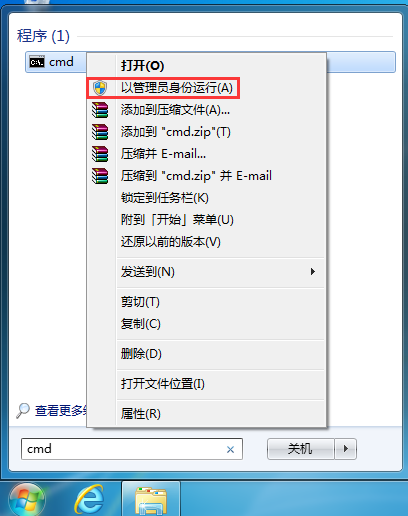
2、输入命令:net user 并回车,可以查看当前电脑所有用户;
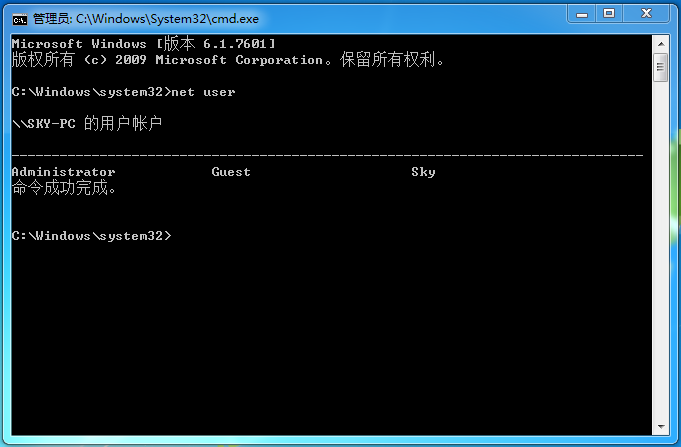
3、添加管理员,我们输入命令:net user 用户名 密码 /add ,按回车,例如用户名为pe8,密码为:123,那么就输入net user pe8 123 /add,如果在执行的过程中出现杀毒软件拦截,直接点击允许就可以;
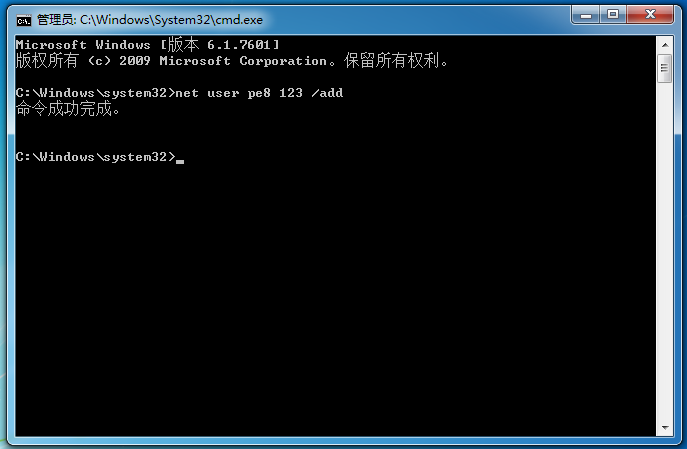
4、使用刚才的命令:net user ,可以查看当前电脑所有用户,包括刚才新建的pe8用户;
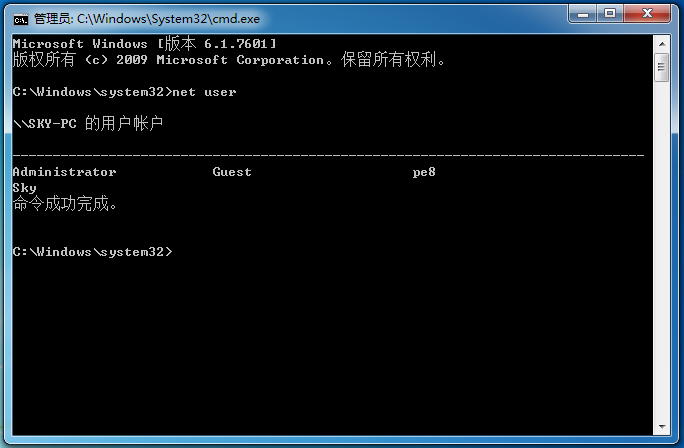
5、添加管理员后,如果我们需要提升权限,可以输入命令:net localgroup Administrators 用户名 /add ,来提升用户权限为管理员权限,例如提升刚才添加的pe8用户,就可以输入:net localgroup Administrators pe8 /add 并回车,如果在执行的过程中出现杀毒软件拦截,直接点击允许就可以;
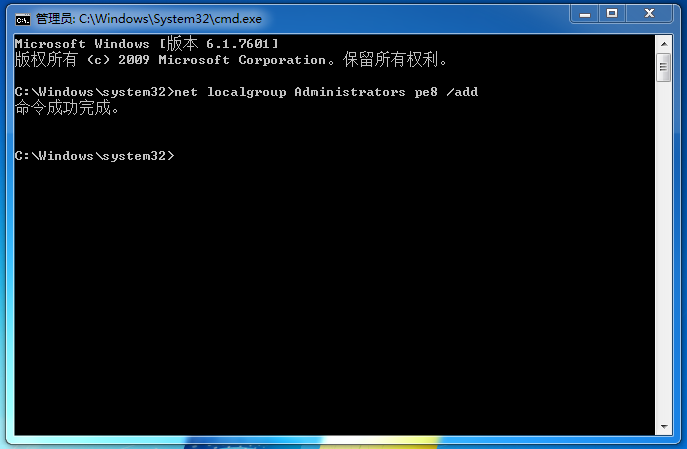
6、想要查看这个新建pe8用户详细信息,我们只需要输入:net user pe8,然后回车即可;
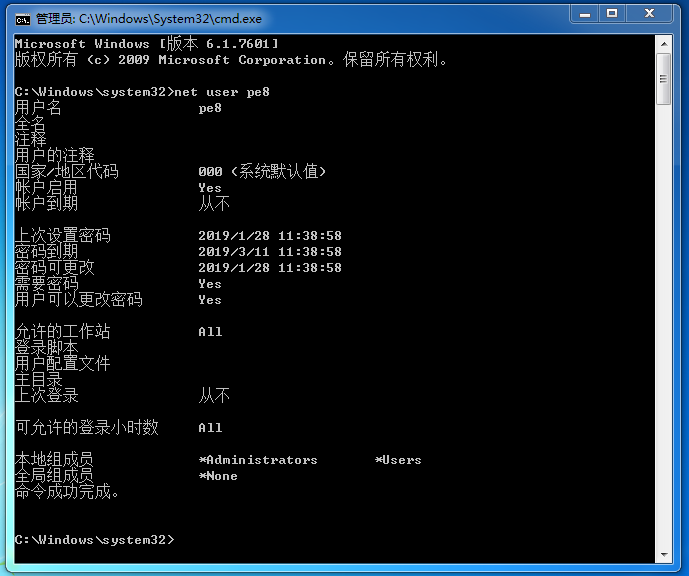
7、最后,如果想删除这个新建的用户,只需要输入:net user 用户名 /del 并回车,例如删除刚新建的pe8用户,就输入net user pe8 /del 回车就可以删除这个用户;
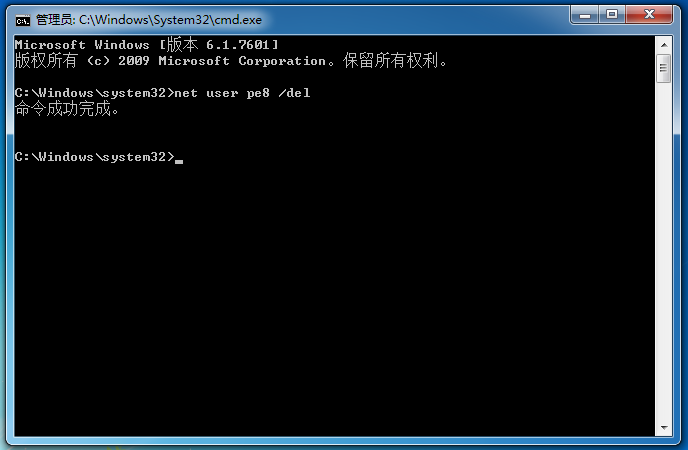
以上就是windows系统中用命令行添加管理员的方法的方法步骤,感兴趣的用户可以删除一下,要想了解更多windows资讯,请继续关注PE吧。



